Maison >Tutoriel système >Série Windows >Comment installer le système Win11 sur vm_Comment installer le système Win11 sur vm
Comment installer le système Win11 sur vm_Comment installer le système Win11 sur vm
- WBOYWBOYWBOYWBOYWBOYWBOYWBOYWBOYWBOYWBOYWBOYWBOYWBavant
- 2024-05-06 15:10:27791parcourir
Vous rencontrez des problèmes pour installer le système Win11 dans une VM ? Ne vous inquiétez pas, l'éditeur PHP Xiaoxin vous présentera en détail comment installer le système Win11 sur une VM. Ce guide vous guidera étape par étape tout au long du processus d'installation, résolvant tous les problèmes que vous pourriez rencontrer lors de la configuration de votre machine virtuelle, de l'allocation des ressources et de l'installation du système d'exploitation. En suivant attentivement ce didacticiel, vous pourrez facilement exécuter votre système Windows 11 dans un environnement virtualisé.
1. Tout d’abord, si nous n’avons pas de VM, téléchargez d’abord une machine virtuelle VM.
2. Si nous voulons installer win11 sur la machine virtuelle, nous devons utiliser un fichier image win11, nous devons donc télécharger un fichier image win11 pour nous préparer.
3. Une fois le téléchargement terminé, nous installons d'abord la machine virtuelle vm, puis l'ouvrons et sélectionnons [Créer ma machine virtuelle].
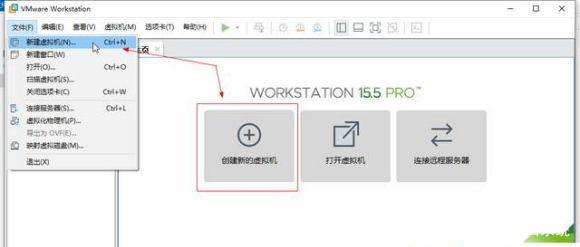
4. Accédez à l'assistant de nouvelle machine virtuelle, cochez [Typique] et cliquez sur Suivant.
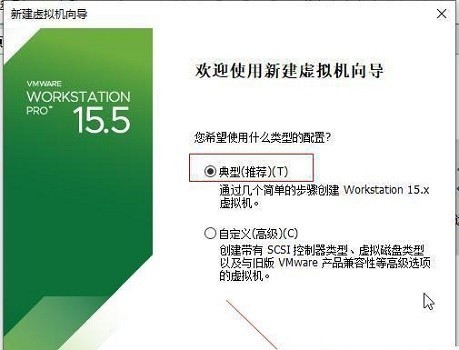
5. Sélectionnez ensuite [Installer le système d'exploitation plus tard] ici.
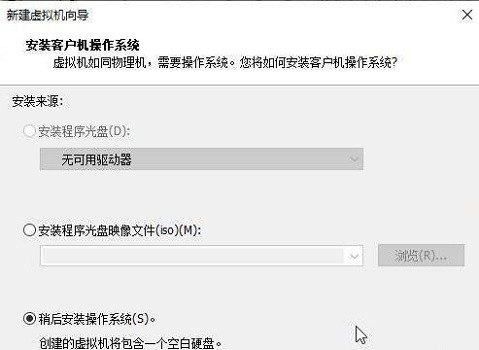
6. Sélectionnez ensuite le système Windows comme système d'exploitation et sélectionnez [Windows10] pour la version.
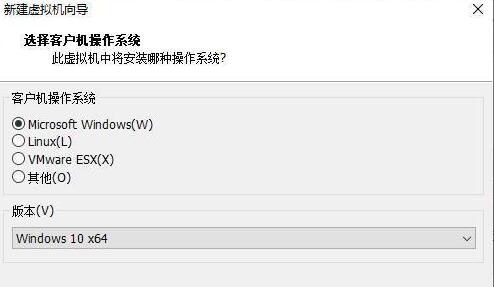
7. Définissez le nom de la machine virtuelle comme vous le souhaitez, cliquez sur [Parcourir] à l'emplacement et définissez-le sur l'emplacement où notre image système win11 est téléchargée.
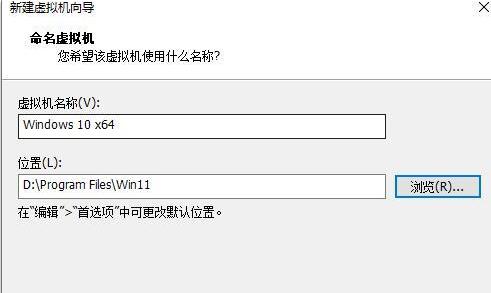
8. Lors de la définition de la taille du disque, conservez les paramètres par défaut.
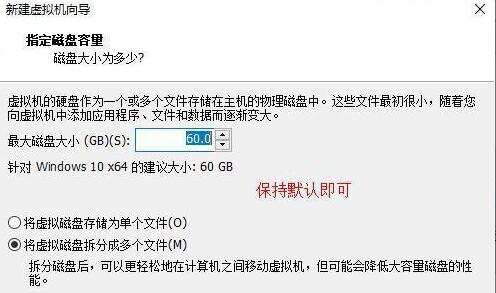
9. Une fois le réglage terminé, vérifiez les paramètres de réglage et cliquez sur [OK] après avoir confirmé qu'ils sont corrects.
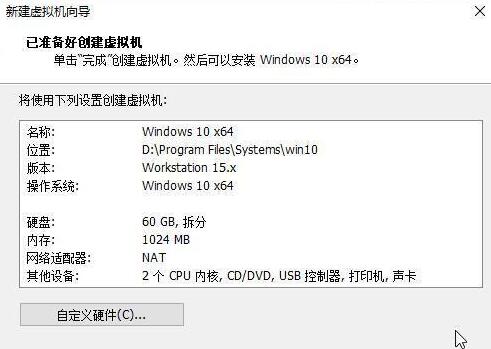
10. Cliquez ensuite sur [CD/DVD].
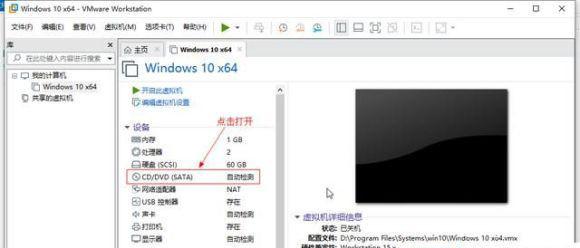
11. Après ouverture, cochez [Utiliser le fichier image ISO] à droite, puis cliquez sur [Parcourir] pour trouver le fichier image win11 téléchargé précédemment.
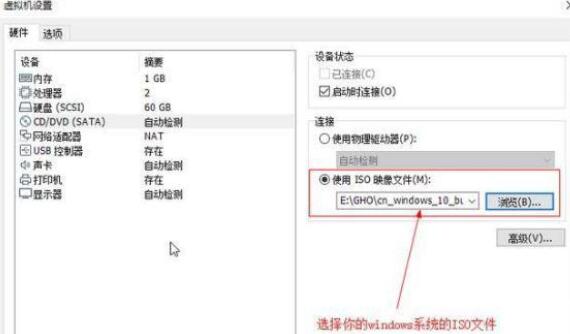
12. Une fois les paramètres terminés, revenez à l'interface de la machine virtuelle, cliquez sur [Démarrer cette machine virtuelle], puis cliquez sur le bouton [Exécuter] ci-dessus, comme indiqué dans la figure.
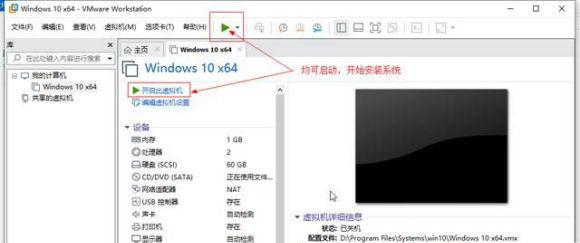
13. Ensuite, l'interface suivante apparaîtra. Ici, déplacez la souris vers l'interface et cliquez sur [n'importe quelle touche] du clavier pour accéder à l'interface d'installation win11.
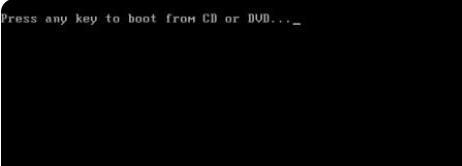
14. Enfin, il vous suffit de suivre le tutoriel d'installation du système win11 proposé par ce site.
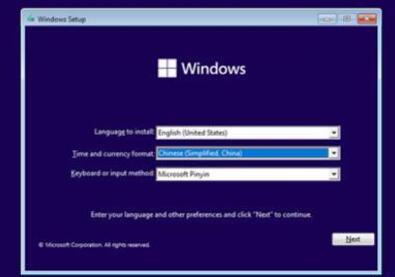
Ce qui précède est le contenu détaillé de. pour plus d'informations, suivez d'autres articles connexes sur le site Web de PHP en chinois!
Articles Liés
Voir plus- Que dois-je faire s'il n'y a pas de carte réseau après l'installation du système Win7 ?
- Comment résoudre le problème du décalage du jeu dans Win11
- Tutoriel étape par étape sur la façon de revenir à Win10 à partir de Win11
- Démonstration du didacticiel d'installation de la machine virtuelle Win7 sur le système Win10
- Créez un téléchargement de disque de démarrage USB en un seul clic sur votre téléphone mobile et emportez facilement les outils d'installation du système avec vous

